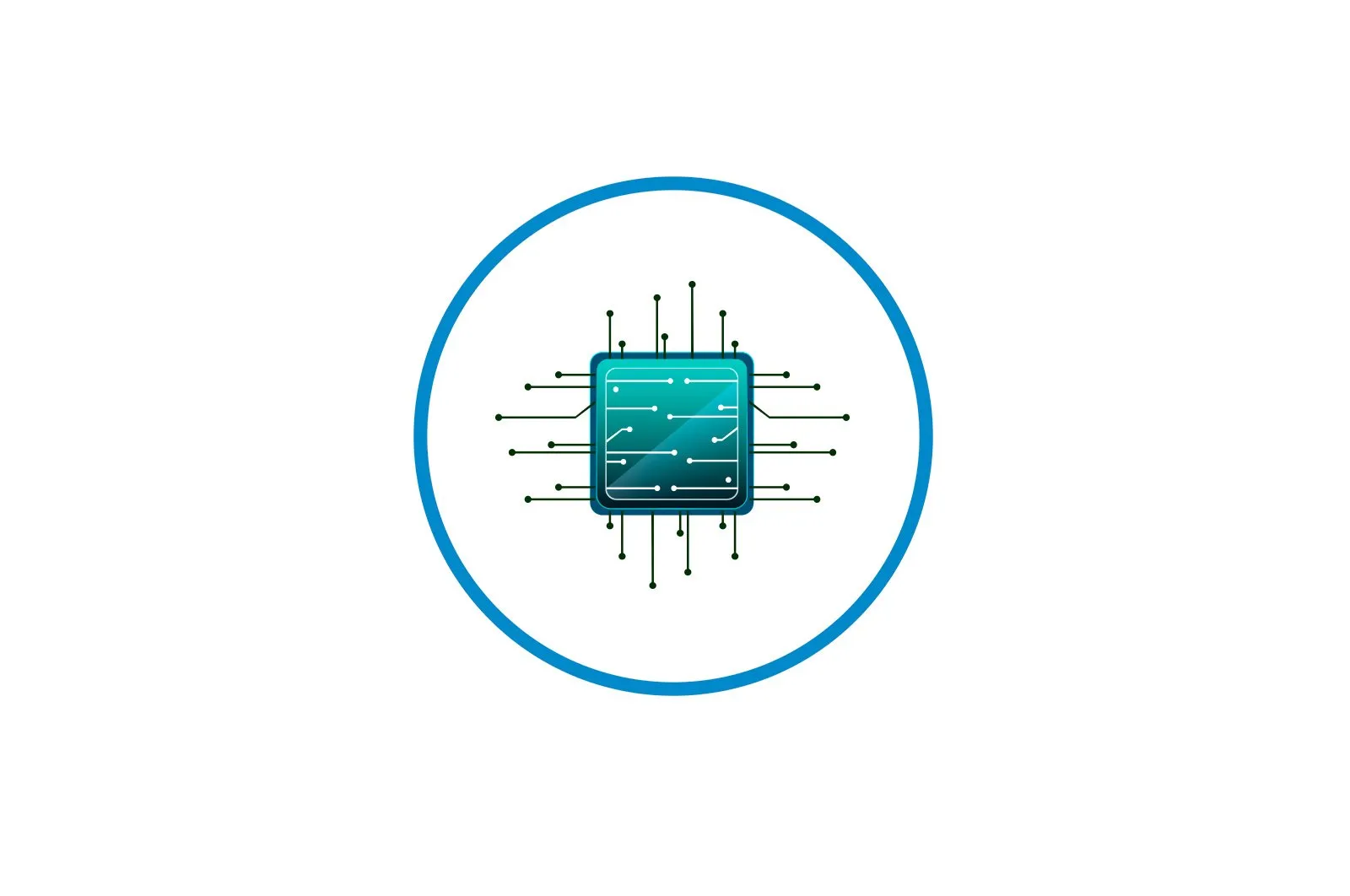
Mikrotik yo’riqchini qanday sozlash mumkin haqida malumot
Ushbu turdagi mahsulotlar orasida Latviyaning Mikrotik kompaniyasining yo’riqchilari alohida o’rin tutadi. Ushbu qurilmalar mutaxassislar uchun ishlab chiqarilgan va ularni faqat mutaxassis to’g’ri sozlashi va boshqarishi mumkin degan fikr mavjud. Va bunday nuqtai nazar o’zining asosiga ega. Ammo vaqt o’tishi bilan Mikrotik mahsulotlari yaxshilanadi va ularning dasturiy ta’minoti oddiy foydalanuvchiga tobora qulayroq bo’ladi. Va ushbu qurilmalarning o’ta ishonchliligi, ko’p qirraliligi, arzon narx bilan birgalikda, ularning sozlamalarini natijaga mos ravishda o’rganishga harakat qiladi.
RouterOS — Mikrotik qurilmalari uchun operatsion tizim
Mikrotik marshrutizatorlarning o’ziga xos xususiyati shundaki, ular nafaqat ahamiyatsiz dasturiy ta’minot nazorati ostida, balki RouterOS deb nomlangan operatsion tizim yordamida ishlaydi. Bu Linux platformasiga asoslangan to’liq operatsion tizim. Aynan shu haqiqat ko’plab foydalanuvchilarni Microtika-dan foydalanishni to’xtatadi va ular buni o’rganish juda qiyin deb o’ylashadi. Boshqa tomondan, ushbu turdagi operatsion tizimga ega bo’lish inkor etilmaydigan afzalliklarga ega:
- Barcha Mikrotik qurilmalari bir xil tarzda tuzilgan, chunki ular bir xil operatsion tizimdan foydalanadilar;
- RouterOS sizga yo’riqchini juda aniq sozlash va imkon qadar foydalanuvchi ehtiyojlariga moslashtirishga imkon beradi. Deyarli hamma narsani qo’lda sozlash mumkin.
- RouterOS sizning kompyuteringizda erkin tarzda o’rnatilishi mumkin va shu bilan uni barcha funktsiyalarga ega to’liq yo’riqnoma qiladi.
Microtic operatsion tizimining foydalanuvchiga beradigan imkoniyatlari juda keng. Shuning uchun, o’qishga sarflagan vaqtingiz behuda ketmaydi.
Router aloqasi va uni sozlashning asosiy usullari
Mikrotik yo’riqnoma sozlanishi kerak bo’lgan qurilmaga ulanishi standartdir. Sizning provayderingizning kabeli yo’riqchining birinchi portiga ulanishi kerak va boshqa har qanday port orqali uni kompyuter yoki noutbukga ulash lozim. Siz uni Wi-Fi orqali ham sozlashingiz mumkin. Kirish nuqtasi qurilma yoqilgan va to’liq ochiq bo’lgan bir vaqtda faollashadi. Kompyuter yo’riqnoma bilan bir xil manzil oralig’ida joylashgan bo’lishi yoki avtomatik ravishda IP-manzil va DNS-server manzilini oladigan tarmoq konfiguratsiyasiga ega bo’lishi kerak.
Ushbu oddiy manipulyatsiyalarni amalga oshirgandan so’ng, quyidagilarni bajarish kerak:
- Brauzeringizni ishga tushiring va manzil satriga kiriting
192.168.88.1 - Ko’rsatilgan oynada sichqoncha yordamida kerakli belgini bosish orqali yo’riqnoma konfiguratsiya usulini tanlang.
Oxirgi nuqta batafsilroq tushuntirishni talab qiladi. Skrinshotda ko’rib turganingizdek, Microtic routerni uchta usulda sozlash mumkin:
- g’alaba qutisi — Mikrotik qurilmalarini sozlash uchun maxsus yordamchi dastur. Belgining orqasida yuklab olish havolasi mavjud. Ushbu yordam dasturini ishlab chiqaruvchining veb-saytidan yuklab olish mumkin;
- Veb-rasm — Brauzerda yo’riqchini sozlang. Bu xususiyat nisbatan yangi. Webfig-ning veb-interfeysi Winbox-ga juda o’xshash, ammo ishlab chiquvchilar uning imkoniyatlari yanada kengroq ekanligiga ishonch hosil qilishadi;
- Telnet — buyruq satri orqali konfiguratsiya. Ushbu usul ilg’or foydalanuvchilar uchun javob beradi va ushbu maqolada batafsil muhokama qilinmaydi.
Hozirda ishlab chiquvchilar foydalanuvchiga sukut bo’yicha taqdim etiladigan Webfig interfeysiga e’tibor qaratmoqdalar. Shuning uchun, RouterOS-ning keyingi versiyalarida boshlang’ich oynasi quyidagicha ko’rinishi mumkin:
Va zavod sozlamalarida yo’riqchining veb-interfeysiga kirish uchun parol yo’qligi sababli, foydalanuvchi birinchi marta ulanganda darhol Webfig konfiguratsiya sahifasiga yo’naltirilishi mumkin. Biroq, aksariyat mutaxassislar hali ham Winbox bilan ishlashadi va uni Microtic qurilmalarini sozlashning eng qulay usuli deb hisoblashadi. Shuning uchun barcha keyingi misollar ushbu yordam dasturining interfeysiga asoslangan bo’ladi.
Asosiy yo’riqnoma sozlamalarini sozlash
Mikro router ko’plab sozlamalarga ega, ammo uning asosiy funktsiyalarini bajarish uchun asosiylarini bilish kifoya. Shuning uchun, yorliqlar, bo’limlar va parametrlarning ko’pligidan qo’rqmang. Keyinchalik uning maqsadi haqida batafsilroq bilib olishingiz mumkin. Lekin avval siz qurilmaning asosiy sozlamalarini qanday qilishni o’rganishingiz kerak. Bu haqda quyida o’qing.
Winbox-dan foydalanib yo’riqchiga ulanish
Mikrotik qurilmalarini sozlash uchun ishlatiladigan Winbox yordam dasturi — bu bajariladigan EXE fayli. Bu hech qanday o’rnatishni talab qilmaydi va uni yuklab olishingiz bilanoq tayyor. Dastlab, yordamchi dastur Windows-da ishlashga mo’ljallangan, ammo amaliyot shuni ko’rsatadiki, u Linuxda Wine ostida ham mukammal ishlaydi.
Winbox-ni ochgandan so’ng, uning boshlang’ich oynasi ochiladi. U erda siz yo’riqchining IP-manzilini, loginni kiritishingiz kerak (standart — admin) tugmasini bosing va bosing «Ulanmoq».
Agar IP-manzil orqali ulanish imkoni bo’lmasa yoki noma’lum bo’lsa, muammo bo’lmaydi. Winbox shuningdek foydalanuvchiga routerga MAC-manzil orqali ulanish imkoniyatini beradi. Buning uchun quyidagilar zarur:
- Oynaning pastki qismida yorliqni bosing «Qo’shnilar».
- Dastur ulanishlarni tahlil qiladi va ulangan Microtic qurilmasining quyida ko’rsatilgan MAC manzilini topadi.
- Keyinchalik, avval uni bosishingiz kerak, keyin avvalgi holatda bo’lgani kabi, ustiga bosing «Ulanmoq».
Router bilan aloqa o’rnatiladi va foydalanuvchi uni to’g’ridan-to’g’ri sozlashni davom ettirishi mumkin.
Tez sozlash
Winbox yordam dasturi yordamida yo’riqnoma konfiguratsiyasiga kirgandan so’ng, foydalanuvchi uchun standart Mikrotik konfiguratsiya oynasi ochiladi. Foydalanuvchidan uni o’chirish yoki o’zgarishsiz qoldirish so’raladi. Agar siz yo’riqnomaingizni iloji boricha tezroq sozlashni xohlasangiz, bosish orqali standart sozlamalarni o’zgarishsiz qoldirishingiz mumkin «XOP»..
Tezkor sozlamalarga o’tish uchun siz ikkita oddiy amalni bajarishingiz kerak:
- Winbox yordam dasturi oynasining chap ustunida yorliqni bosing Tez sozlash..
- Ochilgan oynadagi ochiladigan ro’yxatda yo’riqchining ishlash rejimini tanlang. Bizning holatlarimizda eng mos keladi «Uy AP». (APni boshlang).
Tezkor o’rnatish oynasida yo’riqchining barcha asosiy sozlamalari mavjud. Undagi barcha ma’lumotlar Wi-Fi, Internet, mahalliy tarmoq va VPN sozlamalariga bag’ishlangan bo’limlarga birlashtirilgan. Keling, ularni batafsil ko’rib chiqaylik.
Simsiz tarmoq.
Simsiz tarmoq sozlamalari Tezkor o’rnatish oynasining chap tomonida joylashgan. U erda tahrirlash mumkin bo’lgan sozlamalar boshqa yo’riqnoma modellarini sozlash bilan bir xil.
Bu erda foydalanuvchi quyidagilarga muhtoj:
- Tarmoq nomini kiriting;
- Tarmoq chastotasini ko’rsating yoki tarmoqni avtomatik aniqlashni tanlang;
- Simsiz LAN modulining translyatsiya rejimini tanlang;
- O’z mamlakatingizni tanlang (ixtiyoriy);
- Shifrlash turini tanlang va simsiz parolni o’rnating. Odatda WPA2 tanlanadi, ammo tarmoqdagi qurilmalar uni qo’llab-quvvatlamasa, barcha turlarini tekshirish yaxshiroqdir.
Deyarli barcha tuzatishlar ochiladigan ro’yxatdan tanlash yoki katakchani belgilash orqali amalga oshiriladi, shuning uchun hech narsa ixtiro qilishning hojati yo’q.
Internet
Internet sozlamalari Tezkor o’rnatish oynasining yuqori o’ng qismida joylashgan. Internet-provayder tomonidan ishlatiladigan ulanish turiga qarab foydalanuvchida 3 ta variant mavjud:
- DHCP. U sukut bo’yicha zavod parametrlarida mavjud, shuning uchun qo’shimcha narsalarni sozlash shart emas. MAC manzilini tekshirishingiz kerak bo’lishi mumkin, agar sizning Internet-provayderingiz unga havolani ishlatsa.
- Statik IP-manzil. Bu erda siz Internet-provayderdan olingan parametrlarni qo’lda kiritishingiz kerak bo’ladi.
- PPPoE ulanishi. Bu erda siz o’zingizning foydalanuvchi nomingiz va parolingizni qo’lda kiritishingiz, shuningdek, ulanish uchun nom topishingiz kerak bo’ladi. Shundan so’ng, siz bosishingiz kerak «Qayta ulang.»va agar sozlamalar to’g’ri bajarilgan bo’lsa, quyidagi maydonlarda o’rnatilgan ulanish parametrlari ko’rsatiladi.
Ko’rib turganingizdek, Microtic routerida Internetga ulanish sozlamalarini o’zgartirishda hech qanday qiyin narsa yo’q.
Mahalliy tarmoq
Tez sozlash oynasida tarmoq sozlamalari ostida darhol LAN sozlamalari joylashgan. Bu erda siz yo’riqchining IP-manzilini o’zgartirishingiz va DHCP serverini sozlashingiz mumkin.
Internet to’g’ri ishlashi uchun, shuningdek, tegishli katakchani belgilab, NAT translyatsiyasini yoqishingizga ishonch hosil qilishingiz kerak.
Tez sozlash oynasidagi barcha sozlamalarni o’zgartirgandan so’ng, tugmani bosing. «Ariza berish». Routerga ulanish uzilib qoladi. Kompyuteringizni qayta yoqing yoki faqat tarmoq ulanishini uzing va qayta ulang. Ishlashi kerak.
Administrator parolini o’rnating
Mikrotik routerlarda zavod sozlamalarida parol yo’q. Xavfsizlik nuqtai nazaridan uni bu holatda qoldirmaslik kerak. Shuning uchun, qurilmaning asosiy konfiguratsiyasini tugatgandan so’ng, administrator parolini o’rnatishingiz kerak. Buning uchun:
- Winbox yordam dasturi oynasining chap ustunida yorliqni oching «Tizim» va uning ostida kichik bo’limga o’ting «Foydalanuvchilar».
- Ochilgan foydalanuvchilar ro’yxatida foydalanuvchi xususiyatlarini ochish uchun ikki marta bosing admin.
- Tugmasini bosish orqali foydalanuvchi parolini o’rnatish uchun o’ting «Parol»..
- Administrator parolini o’rnating, tasdiqlang va muqobil ravishda bosish orqali o’zgarishlarni qo’llang «Qo’llash». и «QABUL QILAMAN»..
Bu administrator parolini o’rnatishni yakunlaydi. Agar kerak bo’lsa, siz o’sha bo’limda yo’riqnoma uchun boshqa foydalanuvchilar yoki turli darajadagi kirish imkoniyatiga ega foydalanuvchilar guruhlarini qo’shishingiz mumkin.
Qo’lda sozlash
Microtic routerni qo’lda rejimda sozlash foydalanuvchidan bir oz bilim va sabr-toqat talab qiladi, chunki ular juda ko’p turli xil parametrlarni yoqishlari kerak bo’ladi. Ammo ushbu usulning inkor etilmaydigan plyusi — o’zingizning ehtiyojlaringizni hisobga olgan holda yo’riqchini iloji boricha yaxshiroq sozlash imkoniyati. Bundan tashqari, ushbu ishning nojo’ya ta’siri, tarmoq texnologiyalari sohasida foydalanuvchi bilimlarining sezilarli darajada oshishi bo’ladi, buni ijobiy jihatlar bilan ham bog’lash mumkin.
Zavod parametrlarini o’chirish
Routerning standart konfiguratsiyasini o’chirish — bu yo’riqchini qo’lda sozlashni boshlagan birinchi qadam. Shunchaki bosing «Sozlamalarni o’chirish». blok birinchi marta ishga tushirilganda paydo bo’lgan oynada.
Agar ushbu oyna paydo bo’lmasa, demak, yo’riqnoma allaqachon ulangan. Xuddi shu holat boshqa tarmoq uchun tuzilgan ishlatilgan qurilmani sozlashda yuz beradi. Bunday holda, joriy konfiguratsiyani quyidagicha tozalang:
- Winbox-ga o’ting «Tizim» va tanlang «Sozlamalarni tiklash» ochiladigan ro’yxatdan.
- Ko’rsatilgan oynada katakchani belgilang «Standart konfiguratsiya yo’q» tugmachasini bosing «Sozlamalarni tiklash».
Shundan so’ng, yo’riqnoma qayta ishga tushiriladi va keyingi konfiguratsiyaga tayyor bo’ladi. Zudlik bilan administrator nomini o’zgartirish va oldingi bobda aytib o’tilganidek parolni o’rnatish tavsiya etiladi.
Tarmoq interfeyslarini qayta nomlash
Ko’pchilik o’z portlarining monoton nomlarini Microtic routerlarini sozlashdagi kamchiliklardan biri deb bilishadi. Siz ularni ko’rishingiz mumkin «Winbox interfeysi»:
Odatiy bo’lib, Mikrotik qurilmalaridagi WAN port vazifalari efir1. Boshqa interfeyslar LAN portlari. Keyinchalik konfiguratsiya paytida chalkashliklarni oldini olish uchun ular foydalanuvchiga ko’proq tanish bo’lganligi sababli ularni qayta nomlashlari mumkin. Bu quyidagilarni talab qiladi:
- Uning xususiyatlarini ochish uchun port nomini ikki marta bosing.
- Qishloqda. «Ism». kerakli port nomini kiriting va tugmasini bosing «OK».
Boshqa portlarning nomi LANga o’zgartirilishi yoki o’zgarishsiz qoldirilishi mumkin. Agar foydalanuvchini standart nomlar bezovta qilmasa, hech narsani o’zgartirish mumkin emas. Ushbu protsedura jihozning ishlashiga umuman ta’sir qilmaydi va ixtiyoriydir.
Internet sozlamalari
WAN-ga ulanishni o’rnatish o’z imkoniyatlariga ega. Bularning barchasi provayder foydalanadigan ulanish turiga bog’liq. Keling, buni batafsil ko’rib chiqaylik.
DHCP
Ushbu turdagi konfiguratsiya eng sodda. Faqat yangi DHCP mijozini yarating. Buning uchun:
- Kam. «IP». Yorliqqa o’ting «DHCP mijozi»..
- Ko’rsatilgan oynada ortiqcha belgisini bosish orqali yangi mijoz yarating. Boshqa hech narsani o’zgartirishingiz shart emas, shunchaki bosing «XOP»..
- Parametr «Do’stlarning DNS -dan foydalaning» Internet-provayderning DNS-serveridan foydalanilishini anglatadi.
- Parametr Tengdosh NTP-dan foydalaning Internet-provayder bilan vaqt sinxronizatsiyasidan foydalanish siz uchun javobgardir.
- kaxramonlik «Ha» parametrda «Standart marshrutni qo’shish». ushbu marshrut marshrutlash jadvaliga qo’shilishini va boshqalarnikidan ustunligini bildiradi.
Statik IP-ulanish
Bunday holda, barcha kerakli ulanish sozlamalarini oldindan Internet-provayderingizdan olishingiz kerak bo’ladi. Keyin quyidagilarni qilishingiz kerak bo’ladi:
- Bo’limga kiring «IP» — «Manzil» va WAN portiga kerakli IP-manzilni tayinlang.
- Yorliqqa o’ting «Yo’llar» va standart marshrutni qo’shing.
- DNS-server manzilini qo’shing.
Bu sozlashni yakunlaydi.
Avtorizatsiyani talab qiluvchi ulanish
Agar sizning Internet-provayderingiz PPPoE yoki L2TP ulanishidan foydalansa, sozlamalar o’rnatiladi «PPP». Winbox. Ushbu bo’limga o’ting va quyidagi amallarni bajaring:
- Ochiladigan ro’yxatdagi ulanish turini tanlash uchun ortiqcha belgini bosing (masalan, PPPoE).
- Ochilgan oynada ulanish uchun o’z ismingizni kiriting (ixtiyoriy).
- Yorliqqa o’ting «Belgilang.» va provayderdan olingan foydalanuvchi nomi va parolni kiriting. Boshqa parametrlarning qiymatlari yuqorida tavsiflangan.
L2TP va PTRP ulanishlarining konfiguratsiyasi xuddi shu stsenariy bo’yicha amalga oshiriladi. Faqatgina farq yorliqda «Qo’ng’iroq qilish» yorlig’i. qo’shimcha maydon mavjud «Ulanish».bu erda siz VPN-server manzilini kiritishingiz kerak.
Agar sizning Internet-provayderingiz MAC-manzilni majburiy ishlatsa
Bunday holatda siz WAN portining MAC-manzilini Internet-provayder talab qiladigan manzilga o’zgartirishingiz kerak. Microtic qurilmalarida buni faqat buyruq satridan bajarish mumkin. Bu quyidagicha amalga oshiriladi:
- Winbox-da menyu parametrini tanlang «Yangi terminal» va konsolni ochgandan so’ng bosing «Kirish»..
- Buyruqni terminalga kiriting
/interface ethernet set WAN mac-address=00:00:00:00:00:00(nol o’rniga kerakli MAC manzilini ko’rsating) - Bo’limga o’ting «Interfeyslar»WAN interfeysining xususiyatlarini oching va MAC manzilining o’zgarganligini tekshiring.
Bu Internetni sozlashni yakunlaydi, lekin uy tarmog’idagi mijozlar LAN sozlanmaguncha undan foydalana olmaydilar.
Simsiz LAN sozlamalari
Mikrotik yo’riqnoma orqali simsiz tarmoqni sozlashingiz mumkin «Simsiz». Interfeyslar bo’limiga o’xshash, belgilanishi bilan simsiz interfeyslarning ro’yxati wlan (Router modeliga qarab, bitta yoki bir nechta bo’lishi mumkin.)
Konfiguratsiya quyidagicha:
- Simsiz ulanish uchun xavfsizlik profili yaratilgan. Buning uchun simsiz interfeys jadvali oynasidagi tegishli yorliqqa o’ting va ortiqcha belgisini bosing. Ochilgan oynada Wi-Fi uchun parollarni kiriting va kerakli shifrlash turlarini o’rnating.
- Keyinchalik, uning xususiyatlarini ochish uchun simsiz interfeys nomini ikki marta bosing va u erda yorliqda «Simsiz». to’g’ridan-to’g’ri konfiguratsiya amalga oshiriladi.
Skrinshotda ko’rsatilgan parametrlar simsiz tarmoqning to’g’ri ishlashi uchun etarli.
Mahalliy tarmoq
Zavod parametrlarini olib tashlaganingizdan so’ng, yo’riqchining LAN portlari va Wi-Fi moduli sozlanmagan bo’lib qoladi. Trafik o’rtasida almashinish uchun ular ko’prik bo’lishi kerak. Tuzatishlar ketma-ketligi quyidagicha:
- Bo’limga o’ting «Ko’prik». va yangi ko’prik yarating.
- Yaratilgan ko’prikka IP-manzil tayinlang.
- Tuzilgan ko’prikni DHCP serveriga tayinlang, shunda u tarmoqdagi qurilmalarga manzillarni tarqatishi mumkin. Buning eng yaxshi usuli — tugmani bosish orqali sehrgardan foydalanish «DHCP konfiguratsiyasi». va keyin faqat bosish orqali kerakli sozlamalarni tanlang «Keyingi»server konfiguratsiyasi tugamaguncha.
- Ko’prikka tarmoq interfeyslarini qo’shing. Buning uchun orqaga qayting «Ko’prik».va yorliqqa o’ting «Portlar»va kerakli portlarni qo’shish uchun ortiqcha belgini bosing. Faqat tanlang «hamma» va bir vaqtning o’zida hamma narsani qo’shing.
Bu LANni sozlashni yakunlaydi.
Ushbu maqola faqat Microtic routerlarini sozlash asoslarini o’z ichiga olgan. Uning imkoniyatlari beqiyos darajada katta. Ammo bu birinchi qadamlar kompyuter tarmoqlarining ajoyib dunyosiga sho’ng’ishni boshlash uchun boshlang’ich nuqtasi bo’lishi mumkin.
Biz sizning muammoingizda sizga yordam bera olganimizdan xursandmiz.
Bizning mutaxassislarimiz imkon qadar tezroq javob berishga harakat qilishadi.
Ushbu maqola sizga yordam berdimi?
Ko’rsatmalar, Texnologiyalar
Mikrotik yo’riqchini qanday sozlash mumkin